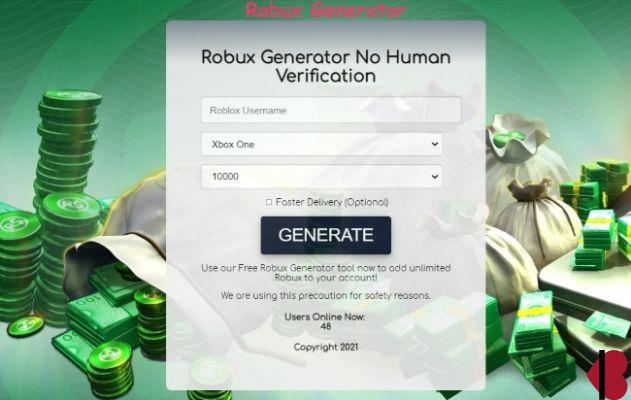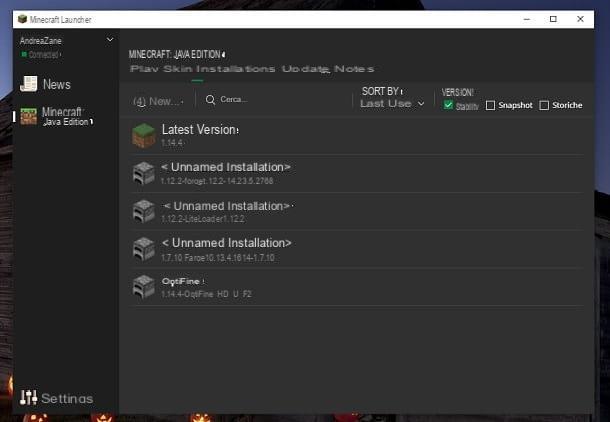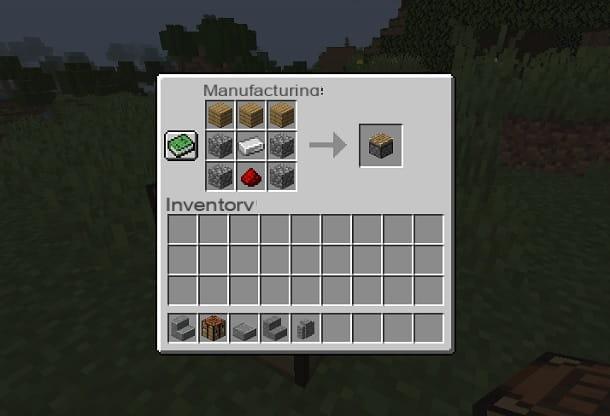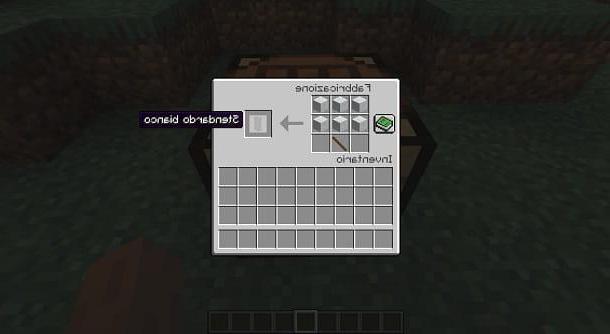índice
Información preliminar

Antes de entrar en los detalles del procedimiento en cómo jugar Minecraft para dos, Creo que podría estar interesado en aprender más sobre esta posibilidad.
Bueno, Minecraft fue desarrollado para ser divertido incluso en compañía. Por esta razón, el juego tiene algunas características que permiten a los jugadores compartir sus experiencias con otros usuarios. En particular, en consolar es posible jugar en varios jugadores tanto en local (con pantalla dividida), y vía modalidad multijugador en línea.
Su computadora e dispositivos móviles, por otro lado, es posible unirse a un amigo solo pasando por un servidor. Sin embargo, la comunidad ha logrado crear una pantalla compartida también para la versión para PC, a través de mod, pero esta característica no siempre funciona como debería y, por lo tanto, puede que no sea muy fácil de usar.
En cualquier caso, te aconsejo que continúes con la lectura del post, ya que analizaré en detalle todos los métodos disponibles, incluidos los avanzados descubiertos por la comunidad.
Cómo jugar en dos en Minecraft
Minecraft es un juego diseñado pensando en la diversión de la empresa. Por esta razón, Mojang ha implementado la capacidad de jugar en dos en prácticamente todas las versiones del juego. A continuación encontrará toda la información que busca.
Cómo jugar para dos en Minecraft PC

En cuanto a la edición para PC de Minecraft, es posible jugar multijugador en compañía simplemente conectándose al mismo servidor público y estar dentro de él con otros usuarios.
Para continuar, simplemente inicie Plataforma de Minecraft, presione JUEGO, haga clic en el botón Multijugador ubicado en la pantalla de inicio del juego y presione Agregar servidor. En este punto, ingrese eldirección del servidor desea conectarse (por ejemplo, mc.hypixel.net), escriba el nombre del servidor y presiona el botón Hecho. En caso de que no conozcas ningún servidor público, te sugiero que eches un vistazo a mi guía de los mejores servidores de Minecraft, donde puedes encontrar varias ideas para tus sesiones de juego.
En este punto, solo tienes que volver al menú Multijugador de Minecraft y presione el icono Play presente junto al nombre del servidor que agregaste anteriormente. Perfecto, ahora solo tienes que seguir las indicaciones para empezar a jugar en una determinada "habitación" y encontrar a su amigo a través de su apodo.
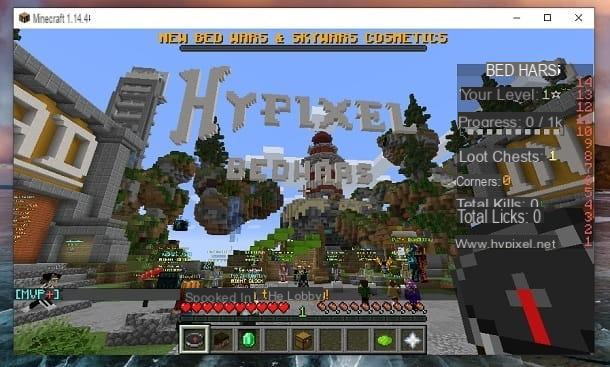
Si, por otro lado, quieres jugar localmente, debes saber que la pantalla dividida no está disponible oficialmente para la versión para PC de Minecraft. Sin embargo, si tiene elEdición de Java del juego, todavía hay uno mod hecho por la comunidad que permite que dos jueguen en pantalla compartida usando mouse y teclado y un Controlador USB. Me gustaría señalar de inmediato que este último no siempre funciona y puede ser difícil de configurar, por lo que le aconsejo que proceda solo si está experto en mod y sabe dónde encontrar información al respecto en línea.
El mod en cuestión se llama MCJoyPadMod y está disponible para versiones 1.7.10, 1.10.2, 1.11.2 e 1.12.2 del título de Mojang, que también se encuentran entre los más populares entre los fanáticos. Si no tienes una de estas versiones del juego, te recomiendo que eches un vistazo a mi guía sobre cómo cambiar la versión de Minecraft.
Generalmente, solo instale Forjar en la versión 1.7.10, 1.10.2, 1.11.2 o 1.12.2 y seleccione el relativo Perfil. Si aún no ha realizado esta operación, simplemente conéctese al sitio web oficial de Forge, presione sobre el elemento relacionado con uno de los versiones compatibles con el mod antes mencionado (por lo tanto 1.7.10, 1.10.2, 1.11.2 o 1.12.2) y presione instalador.
Una vez que se complete la descarga, abra el archivo forge- [versión] -installer.jar obtenido, seleccione el elemento Instalar cliente e barato con OK. Perfecto, ahora ha instalado con éxito el perfil de Forge y está listo para configurar el mod.
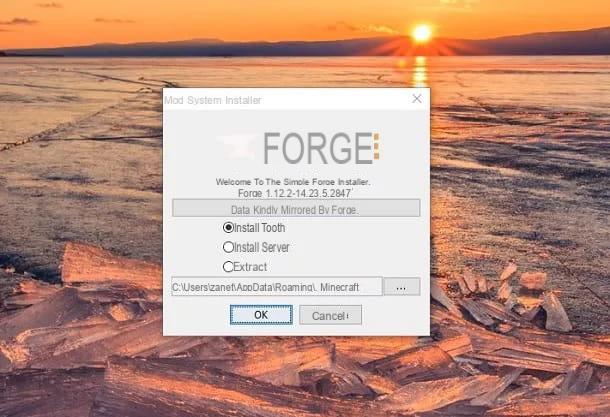
Luego conéctese al sitio web de 9Minecraft, desplácese hacia abajo en la página y haga clic en el elemento Descarga desde el servidor 1 (o Descarga desde el servidor 2) presente bajo el escrito relativo a Versión de Minecraft desea utilizar. Luego, presione el botón azul DESCARGAR y cierre las ventanas que puedan abrirse.
Un archivo llamado MCJoypad-Mod- [versión] .jar. Lo que debes hacer ahora es mover / copiarlo en la carpeta de mods de Minecraft - en Windows, la ruta a seguir es C: Usuarios [nombre de usuario] AppDataRoaming.minecraftmods, mientras que en macOS es ~ / Biblioteca / Soporte de aplicaciones / minecraft / mods.
Ahora solo seleccione el Forjar perfil a través delicono de flecha hacia abajo presente a la izquierda, junto al botón JUEGO, en la pantalla principal del Plataforma de Minecraft.
Luego conecta un Controlador USB a la computadora, obviamente manteniendo el mouse y el teclado conectados. En este caso, como se trata de contenido oficial, claramente no puedo ser preciso sobre la compatibilidad de los accesorios, pero probé varias almohadillas USB y todas funcionaron, por lo que no debería tener ningún problema en particular con eso.
Una vez que el juego esté abierto, presione Un solo jugador, seleccione un mundo del juego o cree uno nuevo e inicie el Partita. Después de eso, presione el botón Esc del teclado y primero presiona el botón Abierto a LAN y luego Inicie el mundo LAN. En este punto, manteniendo abierta la ventana de Minecraft (puede "desbloquear" el mouse haciendo una pausa con Esc), vaya a la ruta C: Usuarios [nombre de usuario] AppDataRoaming.minecraft si está en Windows, mientras que en macOS tiene que ir a ~ / Biblioteca / Soporte de aplicaciones / minecraft /. Luego busca el archivo launcher_profiles y abrirlo en un editor de texto (por ejemplo, el Bloc de notas en Windows).
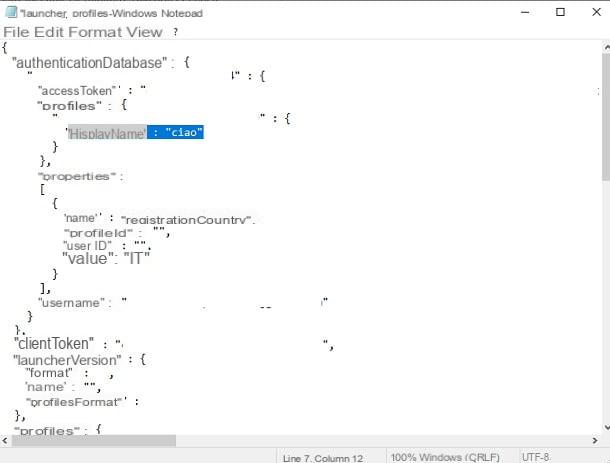
Ahora busca la escritura displayName: [tu apodo] y cambia la parte del nombre a una cualquier escrito (por ejemplo, hola). Ahorrar luego el archivo y cierre el editor de texto. En este punto, comience de nuevo Plataforma de Minecraft, manteniendo la otra ventana abierta, seleccione la misma Perfil de Forge y presiona JUEGO. El sistema le advertirá que el juego ya se está ejecutando: presione Empiece de todos modos.
Verás uno abierto segunda ventana de Minecraft: luego haga clic en Manetas de cambio y activa la opción Dispositivo Xinput, recordando presionar Hecho, para configurar el controlador como método de entrada del segundo jugador.
Genial, ahora todo lo que tienes que hacer es seleccionar, nuevamente en la segunda ventana, el elemento Multijugador, esperen al búsqueda de coincidencias disponible en LAN, haga clic en Mundo LAN y presionar Iniciar sesión en el servidor. Perfecto, ahora solo necesitas colocar las dos ventanas una al lado de la otra en el mundo que quieras y listo: un jugador podrá jugar con el mouse y el teclado, mientras que el otro con el controlador.
En caso de que el juego no pueda encontrar el mundo en LAN, intente configurar el juego LAN desde la segunda ventana y conéctese con la otra. Claramente, necesita tener una computadora que pueda manejarlo dos instancias de Minecraft al mismo tiempo para poder jugar correctamente, pero probablemente no tengas ningún problema en particular, ya que no estamos hablando de un juego tan "pesado". En algunos casos, es posible que el juego no te permita usar el mod, informándote que el nombre ya está en uso.
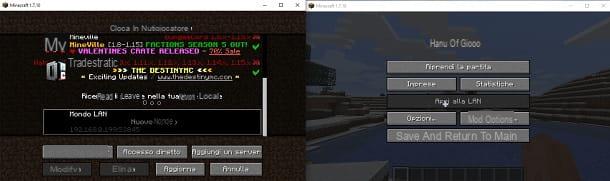
Para superar este problema, puede considerar iniciar el segunda ventana del Plataforma de Minecraft, llevar a cabo la Iniciar sesión e inicie sesión con un otra cuenta de Microsoft en el que tienes el juego (tal vez el de tu amigo). Alternativamente, también puede pensar en usar MultiMC: programa que te permite iniciar instancias independientes de Minecraft. Recuerda que siempre debes tener Forjar con el mod MCJoypadMod configurado en ambas ventanas. Para más detalles, los invito a conectarse al sitio web oficial de la herramienta.
Lamentablemente, no puedo ser más preciso con mis indicaciones, ya que estamos hablando de un contenido hecho por la comunidad y por tanto los problemas que pueden surgir son varios. En cualquier caso, ¡ahora tienes toda la información que necesitas para jugar Minecraft para PC para dos!
Cómo jugar en dos en Minecraft PS4
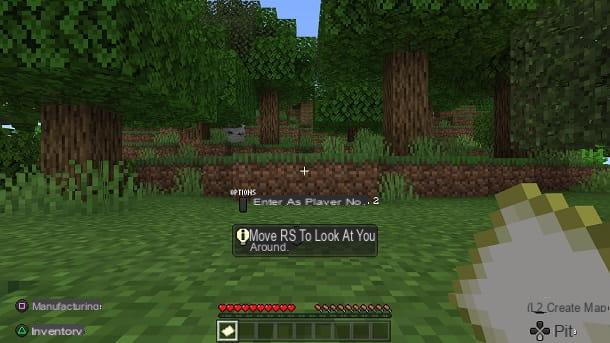
Por supuesto, dos también pueden jugar a través delEdición PS4 de Minecraft. A continuación encontrará toda la información relevante. Claramente, se necesita uno Conexión HDMI con la tele.
Para que jueguen dos pantalla dividida, que es pantalla compartida (puedes hacerlo hasta jugadores 4). Todo lo que tienes que hacer es abrir Minecraft y conecta una segundo controlador (iniciando sesión en una segunda cuenta local). Una vez hecho esto, comience uno simple Partita.
En este punto, presione el botón primero X y, a continuación de pago en el segundo pad, para activar el modo a pantalla compartida. La parte superior del televisor estará dedicada al "anfitrión", mientras que la de abajo será para el invitado.
En caso de que te lo preguntes cómo jugar para dos en Minecraft para Xbox One S, debes saber que el procedimiento descrito para PlayStation 4 también es válido para estas consolas, aunque obviamente las claves a utilizar son otras.
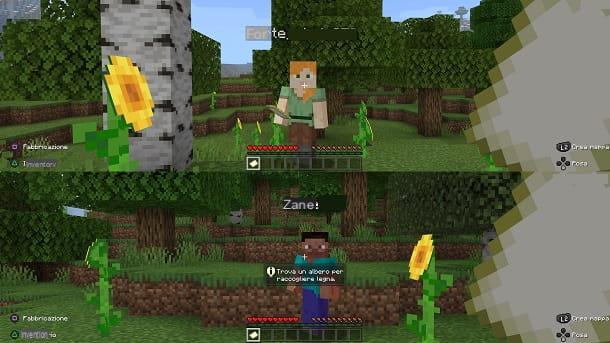
Si, por el contrario, quieres jugar en multijugador en línea con tus amigos en PlayStation 4, te recuerdo que necesariamente debes conectarte a Internet tu consola y ten un Cuenta PSN con abbonamento a PlayStation Plus activo: para toda la información relevante, te recomiendo que consultes mis tutoriales sobre cómo acceder a PlayStation Network y cómo obtener PlayStation Plus de forma gratuita.
Por lo demás, todo lo que tienes que hacer es abrir Minecraft, comienza una normal Partita, presiona el botón de pago del DualShock 4, presione el botón X del pad su Invitar a jugar y seleccione elamico para enviar elinvitación. Perfecto, ahora solo queda esperar a que la otra persona acepte la invitación y listo.
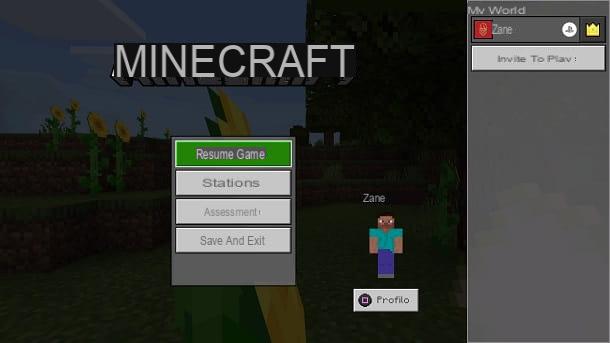
Para Xbox One, el proceso es esencialmente el mismo, aunque claramente las teclas cambian (pero es un paso bastante guiado) y se requiere la suscripción a Xbox Live Gold, respectivamente.
Cómo jugar Minecraft para dos en Nintendo Switch

Si tienes uno Nintendo Switch y tu tambien eres dueño Edición de Switch de Minecraft, Estoy seguro de que te alegrará saber cómo jugar Minecraft para dos en Nintendo Switch mediante el modo de pantalla dividida o mediante el modo en línea. A continuación encontrará todas las indicaciones para probar.
Para jugar en pantalla dividida su Edición de Switch de Minecraft con un amigo o familiar, primero tienes que conectar un segundo par de Joy-cons a tu Switch, también puedes conectar un Pro Controller si tienes uno o conectar dos si tienes dos, luego inicia el juego Minecraft.
Como de costumbre, presione el botón OK en la ventana emergente que le advierte de la función de guardado automático de Minecraft, luego, desde el menú principal, inicie un nuevo juego simple presionando el elemento Juego (como si fueras a jugar solo). Entonces, elige el mundo desea crear o ingresar, el nivel de dificultades, el modos de juego que desee y comience el juego.
Tan pronto como se crea el nuevo juego, el segundo jugador debe presionar el botón + (más) en su Joy-Con o Pro Controller derecho. En este punto, verás aparecer en la pantalla el menú del jugador de Nintendo Switch (o perfiles de usuario), desde el cual el segundo jugador tendrá que elegir cuál usar para comenzar a jugar contigo.

Después de elegir qué perfil usar, el segundo jugador tendrá que presionar el botón A en su controlador y al hacerlo, se iniciará la pantalla dividida que le permitirá jugar en dos de inmediato. Si, por el contrario, quieres jugar Minecraft en dos y tu amigo o familiar no está contigo, debes saber que también pueden jugar juntos a través de la modalidad. multijugador en línea.
Sin embargo, para hacer esto, debe asegurarse de cumplir con los requisitos necesarios: tanto usted como su amigo deben tener un Nintendo Switch con la versión del juego Edición de Switch de Minecraft, entonces necesitas tener un suscripción activa del Nintendo interruptor on-line (sin el cual no podrás jugar online) y finalmente es imprescindible tener uno conexión a Internet activa.
Si ambos tienen estos requisitos, ¡pueden continuar! Empiece uno nuevo juego simple de Minecraft en tu Switch, como si fueras a jugar solo. Tan pronto como se cree el nuevo juego, presione el botón + en el Joy-Con derecho y, desde la ventana emergente que aparece en la pantalla, elija la pestaña Amigos, desde el cual podrás ver la lista de todos tus amigos, luego elige a cuál quieres invitar a unirse a tu juego.
En ese momento, tu amigo tendrá que presionar la voz Juego dal menú principal de Minceraft y luego tendrá que elegir la tarjeta Unirse al juego, para encontrar tu invitación. Pulsando el botón A en su invitación, se conectará a su partido de juego y luego verá el mundo que creó. Este modo no genera una pantalla dividida, pero les permite ver el carácter de los demás.
Cómo jugar para dos en Minecraft PE
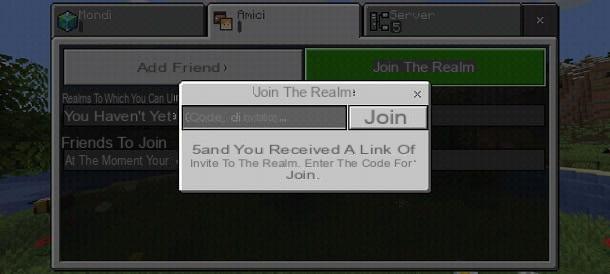
Incluso la versión móvil de Minecraft, que ahora ya no se llama realmente "Minecraft PE" pero que muchos han llegado a conocer con este nombre, admite la posibilidad de jugar en compañía.
Todo lo que necesitas hacer es empezar Minecraft e inicia sesión con el tuyo cuenta Microsoftinsertando dirección de correo electrónico e la contraseña asociado con su perfil. Si no tiene una cuenta de este tipo, puede "arreglar" presionando sobre el elemento Haga clic aquí para crear una y siguiendo el indicaciones que aparecen en la pantalla. Por lo general, todo lo que tiene que hacer es escribir el nombre de la caja correo electrónico, haga clic en adelante y completa el formulario que aparece en la pantalla: para toda la información relevante, te sugiero que consultes mi tutorial sobre cómo crear una cuenta Microsoft.
Es posible que se le solicite que presione el botón primero Vamos a jugar y luego eso Continuar, para acceder a la pantalla principal del juego. Luego, presione el botón Juego, seleccione la opción Únete al reino, Escribe el código de invitación que recibiste y presiona Unirse. Alternativamente, puede presionar directamente en el Nombre del jugador quieres lograr. En este último caso, el otro jugador debe tener claramente un mundo abierto a sus amigos.
En caso de que, por otro lado, quisieras invitar alguien más en su juego, recuerde que debe haber creado un mundo que proporcione al menos permisos de nivel Abonado para permitir que la otra persona romper bloques e atacar a las criaturas. Puede cambiar esta opción presionando enicono de lápiz presente en la pantalla de selección mundial.
También te recomiendo que eches un vistazo a la tarjeta. Multijugador, siga adelante ON la opción Partida multijugador y elija si desea que el mundo sea accesible solo en invitación o abiertamente al amici (o amigos de amigos) y si desea hacerse visible para otros jugadores conectados al misma red (para que de esta manera pueda iniciar un juego local).
En cualquier caso, una vez que hayas ingresado al juego, presiona el ícono Pausa presente en la parte superior y presione el botón Invitar a jugar presente a la derecha. Perfecto, ahora solo tienes que seleccionar el Nombre del jugador quieres invitar y presiona el botón Enviar [número] invitaciones. En este punto, la otra persona puede aceptarte y unirse a ti en tu juego.
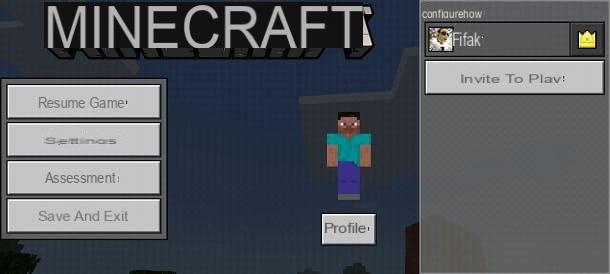
Ya que estás interesado en Minecraft, te recomiendo que eches un vistazo a la página de mi sitio dedicada al título de Mojang, donde puedes encontrar innumerables tutoriales que podrían ser para ti.
En particular, te invito a que consultes mi guía relacionada con Minecraft Earth, un juego gratuito para dispositivos móviles que lleva la experiencia de Minecraft al mundo real. Si te gusta el universo creado por Mojang, definitivamente deberías probarlo.
Cómo jugar Minecraft para dos